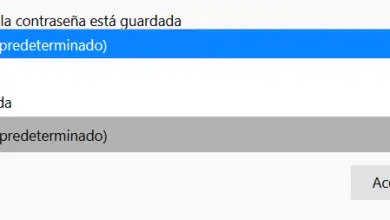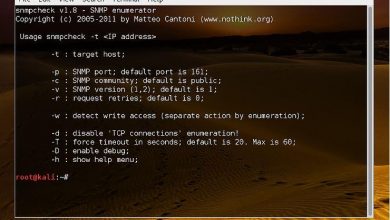Comment activer le regroupement d’onglets dans Chrome
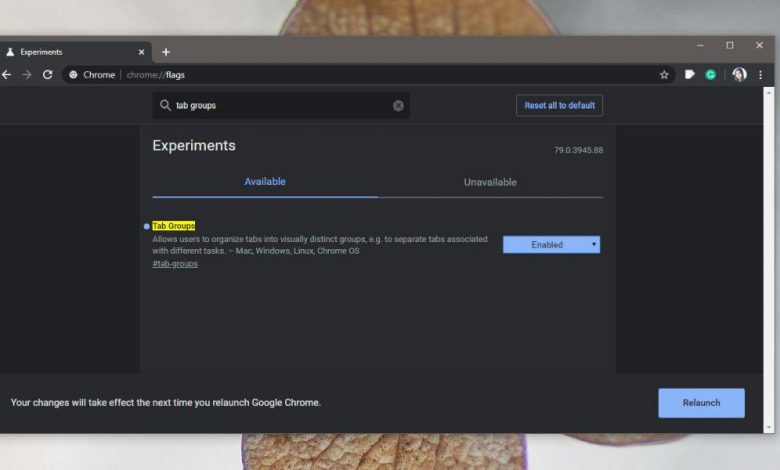
La gestion des onglets a toujours été un défi pour les navigateurs. La navigation par onglets elle-même est excellente et peu de temps après l’apparition de la fonctionnalité dans les navigateurs populaires, il était clair qu’elle n’allait nulle part. C’est un moyen trop pratique de surfer sur Internet, même si la gestion de nombreux onglets peut être fastidieuse. Pour la plupart, les utilisateurs se débrouillent en regroupant les onglets dans les fenêtres; Chaque fenêtre contient des onglets pour un projet ou une tâche différent. Si vous souhaitez regrouper des onglets dans une fenêtre, vous pouvez activer un indicateur dans Chrome qui ajoute un regroupement d’onglets en fonction des couleurs au navigateur.
Remarque: cette fonctionnalité peut également être disponible dans les navigateurs basés sur Chromium .
Regroupement d’onglets dans Chrome
Ouvrez Chrome et dans la barre d’URL, saisissez ce qui suit. Appuyez sur Entrée.
chrome: // drapeaux
Cela vous mènera à la page des drapeaux . Utilisez la barre de recherche de cette page pour rechercher une bannière appelée «Groupes d’onglets». Lorsque vous le trouvez, ouvrez le menu déroulant à côté et sélectionnez l’option «Activé». Cliquez sur le bouton Relancer pour redémarrer Chrome et appliquer le nouvel état du drapeau.
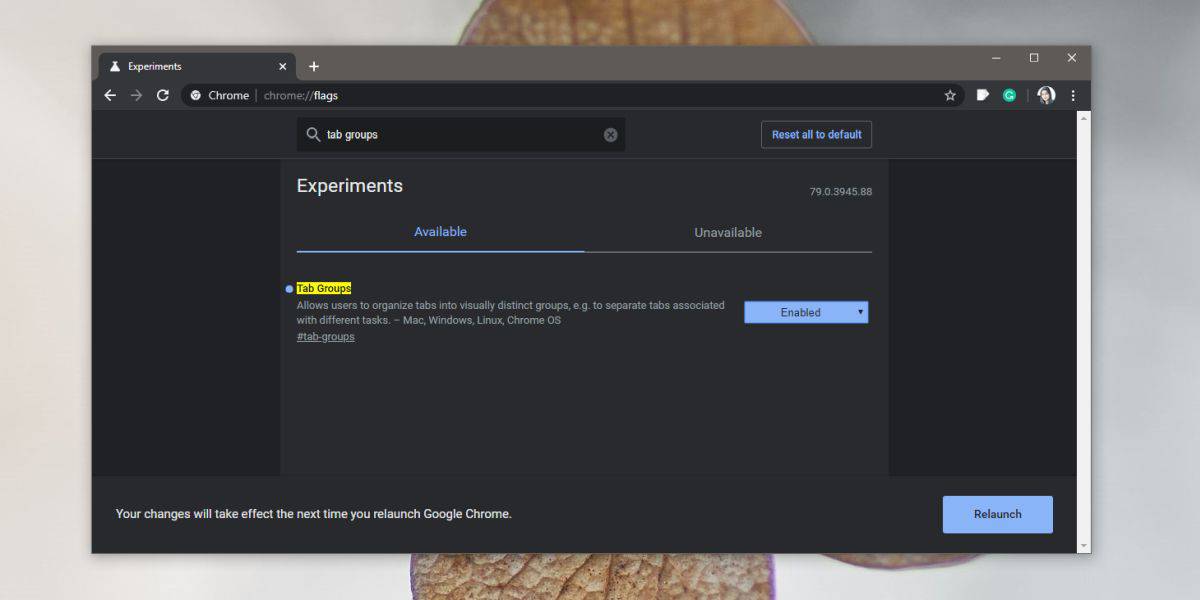
> Maintenant> Pour regrouper les onglets, sélectionnez un onglet, maintenez la touche Ctrl enfoncée, puis cliquez sur les autres onglets que vous souhaitez sélectionner et ajouter au même groupe. Une fois que vous avez sélectionné les onglets, faites un clic droit sur l’un d’eux et sélectionnez l’option Ajouter à un nouveau groupe dans le menu contextuel. Répétez ce processus pour créer des groupes d’onglets supplémentaires. Un seul onglet ne peut faire partie que d’un seul groupe.
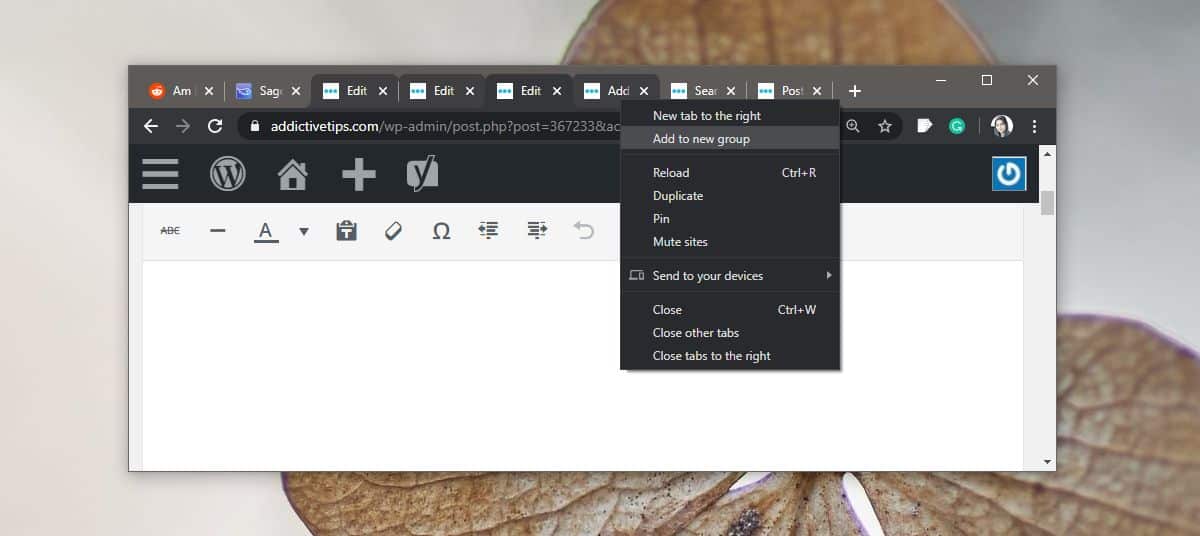
> Le>
Vous pouvez déplacer des onglets d’un groupe à un autre et supprimer un onglet d’un groupe sans l’ajouter à un. Pour déplacer un onglet d’un groupe à un autre, cliquez avec le bouton droit de la souris et sélectionnez l’option «Ajouter au groupe existant». Sélectionnez le groupe vers lequel vous souhaitez déplacer l’onglet. Pour supprimer un onglet d’un groupe, cliquez avec le bouton droit de la souris et sélectionnez l’option «Supprimer du groupe».
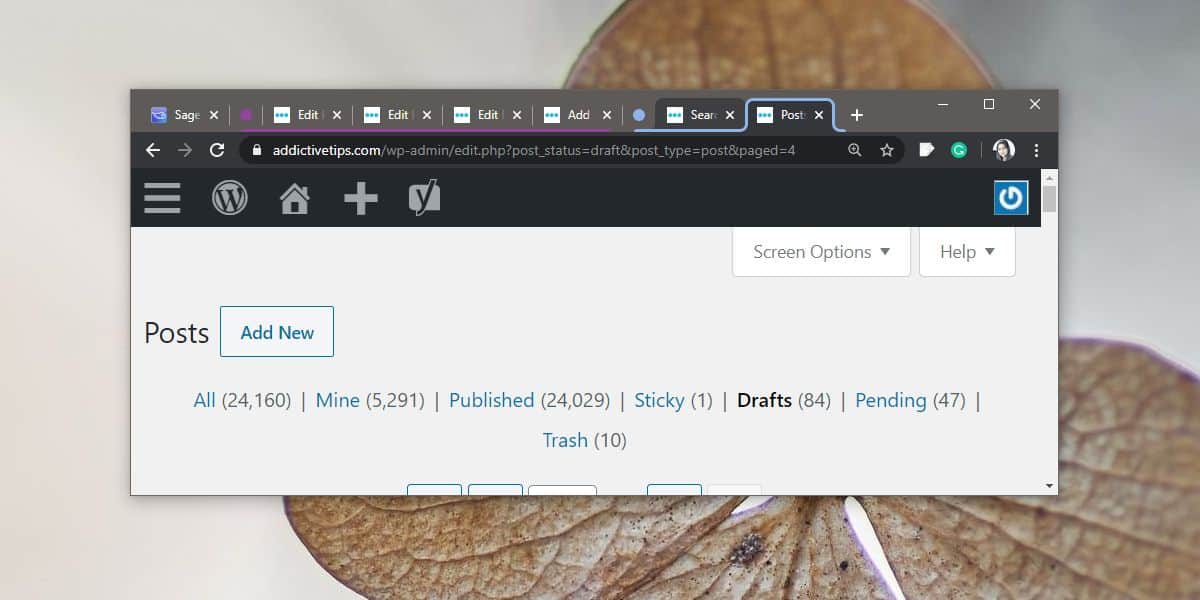
> Chrome> Ces groupes peuvent également être nommés à partir de la fenêtre contextuelle de personnalisation des couleurs. Vous verrez une zone de texte qui semble être pour rechercher une couleur, mais le texte que vous entrez devient le «nom» du groupe. Vous pouvez modifier le nom du groupe à tout moment, mais plus le nom est long, plus il occupera d’espace dans la barre d’onglets.
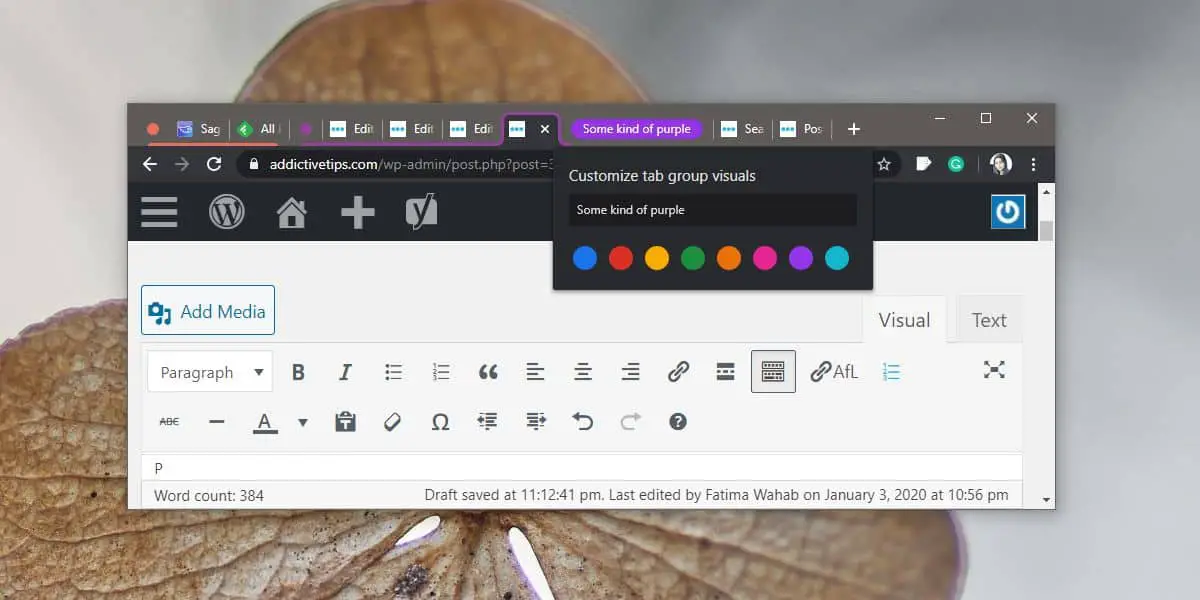
> Los> Si vous faites glisser un groupe de votre fenêtre vers une autre fenêtre ou une nouvelle fenêtre, les groupes disparaîtront. Lorsque vous fermez et rouvrez une fenêtre, les groupes d’onglets sont conservés.